
থিম এবং ভিজ্যুয়াল বৈশিষ্ট্যের পরিপ্রেক্ষিতে, উইন্ডোজ 10 কে সাধারণত লিনাক্সের মতো একটি সুপার-কাস্টমাইজযোগ্য প্ল্যাটফর্ম হিসাবে দেখা হয় না। যাই হোক না কেন, Windows 10-এর জন্য এখনও প্রচুর অফিশিয়াল এবং অনানুষ্ঠানিক থিম রয়েছে, যার সাহায্যে আপনি আপনার ডেস্কটপকে বেশ কিছু অবিশ্বাস্য রূপ দিতে পারেন। আপনি একটি নস্টালজিক থিম খুঁজছেন যা আপনাকে Windows-এর নতুন বছরগুলিতে ফিরিয়ে নিয়ে যায় বা DeviantArt-এর একজন ডিজাইনারের কাছ থেকে একটু বেশি আকর্ষণীয় কিছু, আপনি এখানে কিছু খুঁজে পাবেন।
দ্রষ্টব্য :আপনি যদি উইন্ডোজ থিমগুলি কীভাবে ইনস্টল করতে না জানেন, তবে প্রথমে এটি কীভাবে করবেন সে সম্পর্কে আমাদের গাইড পড়ুন। কিছু থিম ইনস্টল করার জন্য অন্যদের চেয়ে বেশি আক্রমণাত্মক, এবং যদি সঠিকভাবে ইনস্টল না করা হয়, তাহলে তারা আপনার পিসিতে মূল UI উপাদানগুলি কাজ করা বন্ধ করে দিতে পারে। নিরাপদ থাকার জন্য, আপনি শুরু করার আগে একটি সিস্টেম পুনরুদ্ধার পয়েন্ট সেট করতে চাইতে পারেন৷
সেরা Windows 10 থিম
- macOS মন্টেরি
- উইনক্লাসিক
- জোনাটিকা-এন্ডএল দ্বারা ডেস্কটপ
- cakeOS
- GreyEveTheme
- উইন্ডোজ এক্সপি
- পেনাম্ব্রা
- আর্ক
- 10 সরলীকরণ করুন
- ল্যাব
- সংগীত দুটি
1. macOS মন্টেরি
একই বুদ্ধিদীপ্ত মন থেকে যা আমাদের জন্য Windows 10-এর জন্য macOS Big Sur থিম নিয়ে এসেছে তা Apple-এর ডেস্কটপ OS, macOS Monterey-এর সাম্প্রতিক সংস্করণের সমতুল্য৷
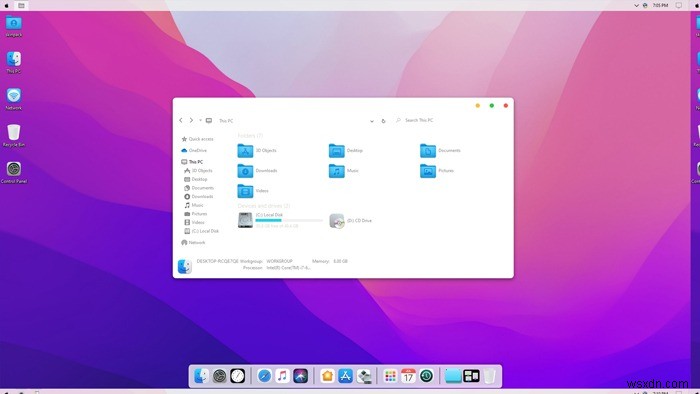
এমনকি সবচেয়ে উত্সাহী উইন্ডোজ ভক্তদেরও স্বীকার করতে হবে যে সাম্প্রতিক macOS সংস্করণগুলির একটি সৌন্দর্য রয়েছে যা অনুকরণ করা কঠিন। এই থিমে আপনি ম্যাকোসকে সংজ্ঞায়িত করে এমন সমস্ত দুর্দান্ত ছোট বিবরণ পাবেন:অ্যানিমেটেড আইকন সহ ডক থেকে, স্ক্রিনের শীর্ষে ফাইন্ডার বার পর্যন্ত এবং ফাইল এক্সপ্লোরারে ম্যাক-স্টাইল টুইস্ট। আপনি কীভাবে উইন্ডোজকে ম্যাকওএসের মতো দেখাতে পেরেছেন তা নিয়ে আপনার বন্ধুরা তাদের মাথা ঘামাবে৷
মন্টেরি থিমের হালকা এবং গাঢ় উভয় সংস্করণই রয়েছে, তাই এটি আপনার অভিনব সুড়সুড়ি দেয় এমন যেকোনো একটি বেছে নেওয়ার ক্ষেত্রে৷
2. WinClassic
আপনি যদি সর্বোত্তম ক্লাসিক উইন্ডোজ থিম চান তবে এটিই। আপনি যদি এই শব্দের বিস্তৃত নির্দেশিকা অনুসরণ করার জন্য প্রস্তুত হন, তাহলে আপনার বর্তমান উইন্ডোজটি উইন্ডোজ 98/2000-এর মতোই দেখাবে, যদিও প্যান, ফাইল এক্সপ্লোরার, উচ্চ রেজোলিউশন ইত্যাদির মতো সমস্ত অতিরিক্ত সামান্য আধুনিক সুবিধা সহ। .
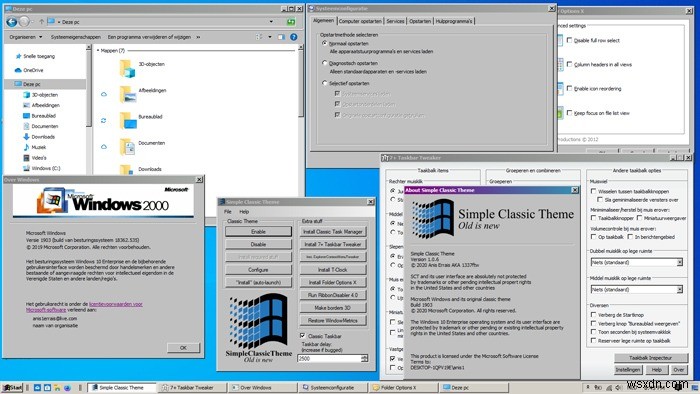
এটি একটি সত্যিই চিত্তাকর্ষক প্রকল্প, এর পিছনে একটি বড় সম্প্রদায় রয়েছে যা পুরোনো-বিদ্যালয়ের উইন্ডোজ অনুভূতিকে পুনঃনির্মাণ, কিন্তু আধুনিকীকরণের জন্য সম্পূর্ণরূপে প্রতিশ্রুতিবদ্ধ৷
পরিবর্তনের স্কেল দেওয়া, আপনাকে এই তালিকার অন্যান্য অনেক থিম লোড করতে UltraUXThemePatcher ব্যবহার করার চেয়ে আরও অনেক কিছু করতে হবে। তবে কাজটি করুন, এবং আপনি একটি সত্যিকারের বিশ্বাসযোগ্য রেট্রো উইন্ডোজ থিম দিয়ে ন্যায্যভাবে পুরস্কৃত হবেন (এটিও অত্যন্ত কাস্টমাইজযোগ্য!)।
3. Jonatica-andl
দ্বারা ডেস্কটপনামটি হয়তো খুব বেশি কিছু নাও দিতে পারে, তবে Jonatica-andl-এর মন্ত্রমুগ্ধ থিমের দিকে একবার নজর দিলে আপনার যা জানা দরকার তা জানানো উচিত। এটি দেখতে সুন্দর, কেন্দ্রীভূত টাস্কবার আইকন এবং এর ঠিক উপরে একটি ম্যাক-স্টাইল ডক সহ, সবকিছুকে খুব মার্জিত দেখাতে সহায়তা করে৷
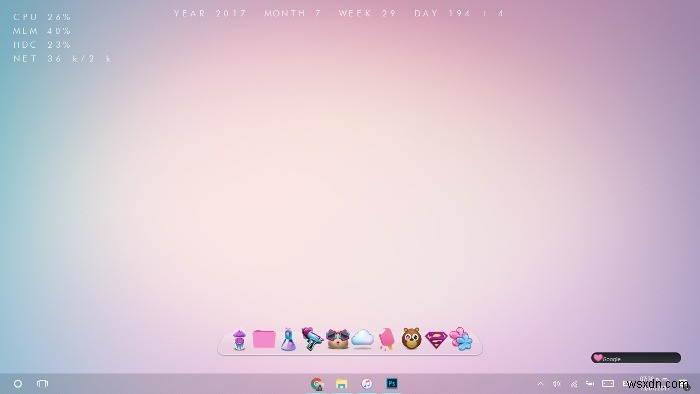
আমরা CPU, মেমরি এবং হার্ড ড্রাইভ ব্যবহার, সেইসাথে ইন্টারনেট গতির মতো গুরুত্বপূর্ণ তথ্য প্রদর্শন করে কোণে থাকা সূক্ষ্ম ওএসডি পছন্দ করি। এবং উপরের কেন্দ্রে সেই স্টাইলিশ ডেট ডিসপ্লেটি দেখুন।
Google সার্চ বারটিও একটি চমৎকার বোনাস।
4. cakeOS
প্রকৃত উইন্ডোজের জন্য দৃঢ় অস্বচ্ছ সাদা বা কালো থিম সহ প্রাণবন্ত, প্রায় নিয়ন, বোতাম এবং আইকনগুলির মিশ্রণ, কেকওএস তাদের উইন্ডোজ অভিজ্ঞতায় একটু "পপ" চান তাদের জন্য একটি সুস্বাদু থিম। কেকওএসকে অন্য যেকোন কিছুর সাথে তুলনা করা কঠিন, এটা বলা ব্যতীত যে এটিতে একটি চমৎকার বাবলগাম-রেট্রো অনুভূতি রয়েছে। এমনকি স্টার্ট বোতামটি উইন্ডোজ লোগোর রঙের সাথে থাকার সময় একটি প্রাণবন্ত পরিবর্তন পায়।
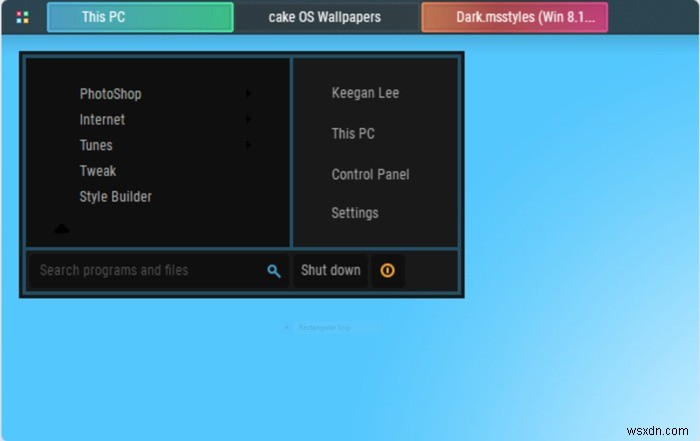
আপনি থিমে বিভিন্ন সমন্বয় করতে পারেন, যেমন প্রকৃত উইন্ডোতে সীমানাবিহীন, সীমানাযুক্ত বা গোলাকার কোণগুলির মধ্যে নির্বাচন করা, সেইসাথে উইন্ডোটি হোভার অবস্থায় থাকলে বোতামগুলি কেমন দেখায়। এছাড়াও আপনি বৃত্তাকার উইন্ডো কোণার বোতামগুলি (macOS-স্টাইল) বা উইন্ডোজ-স্টাইলযুক্ত বর্গাকার বোতামগুলি বেছে নিতে পারেন৷
5. GreyEveTheme
সাম্প্রতিক সময়ের সেরা "অন্ধকার" থিমগুলির মধ্যে একটি, GreyEveTheme এর কালো এবং ধূসর রঙের প্যালেট দিয়ে উইন্ডোজকে আক্ষরিক অর্থে অনেক সহজ করে তোলে৷ যারা ফাইল এক্সপ্লোরার এবং সেটিংস অ্যাপের মতো উইন্ডোর সাদা ব্যাকগ্রাউন্ডগুলিকে কঠোর মনে করেন, তাদের জন্য এটি আপনার জন্য।
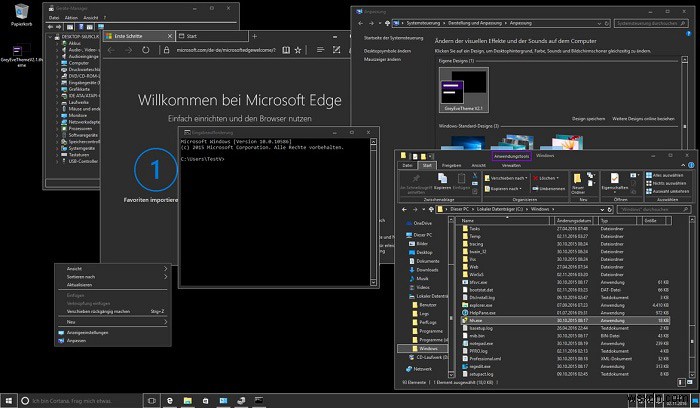
মনে রাখবেন যে এই থিমে কোন ইন্টারফেস বা ডিজাইন পরিবর্তন অন্তর্ভুক্ত নয়। এটি ফ্ল্যাট উইন্ডোজ 10 ডিজাইনের সাথে লেগে থাকে এবং এটির লাইট বন্ধ করে দেয়। আপনি যদি Windows কীভাবে পড়েন তার আরও উল্লেখযোগ্য ওভারহল খুঁজছেন।
6. Windows XP
আসুন উইন্ডোজ ইতিহাসের সম্ভবত সবচেয়ে নস্টালজিক এবং সর্বজনীন-প্রিয় থিম - Windows XP দিয়ে শুরু করা যাক। সেই নীল-সবুজ টাস্কবারটি কি খুব স্বাগত এবং বাউন্সি দেখাচ্ছে না?
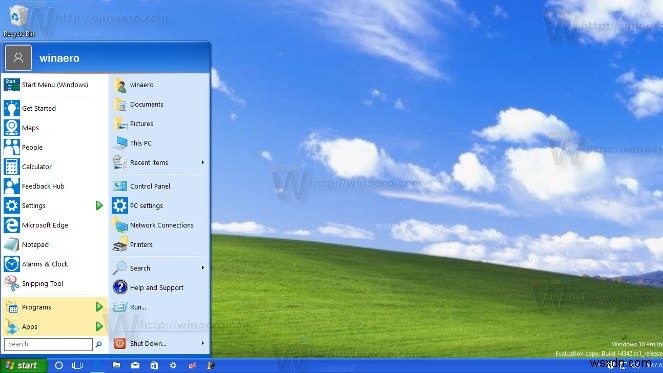
একটি খাঁটি Windows XP লুক পেতে, আপনাকে প্রথমে ওপেন শেল পেতে হবে (ওপেন-সোর্স প্রকল্প যা ক্লাসিক শেল দ্বারা শুরু করা কাজ চালিয়ে যাচ্ছে, যা আর বিকাশে নেই)। এটি উইন্ডোজের জন্য প্রয়োজনীয় কাস্টমাইজেশন টুল প্রদান করবে। এর পরে, আপনি Windows 10-এর জন্য ক্লাসিক শেল XP স্যুট পেতে পারেন যাতে সেই অভেজাল XP লুক পাওয়া যায়৷
7. Penumbra
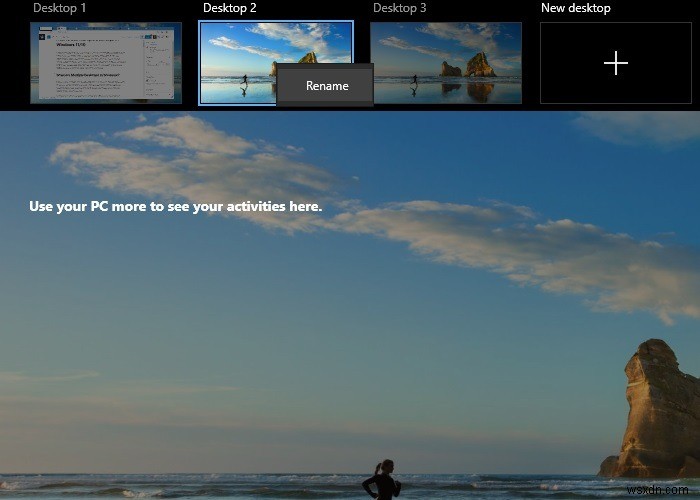
অন্যান্য থিমগুলির মতো আমরা এই তালিকার বাকি অংশে পর্যালোচনা করি, Penumbra Microsoft দ্বারা তৈরি করা হয়নি। আপনি থিমটি ব্যবহার করার আগে আপনাকে উপরের প্যাচগুলি প্রয়োগ করতে হবে এবং থিমের ফাইলগুলিকে ম্যানুয়ালি সঠিক ফোল্ডারে রাখতে হবে। কিন্তু একবার আপনি এটি সেট আপ করলে, এটি একটি সুন্দর, অন্ধকার থিম যা রাতে আপনার সিস্টেম ব্যবহার করাকে আনন্দ দেয়।
8. আর্ক
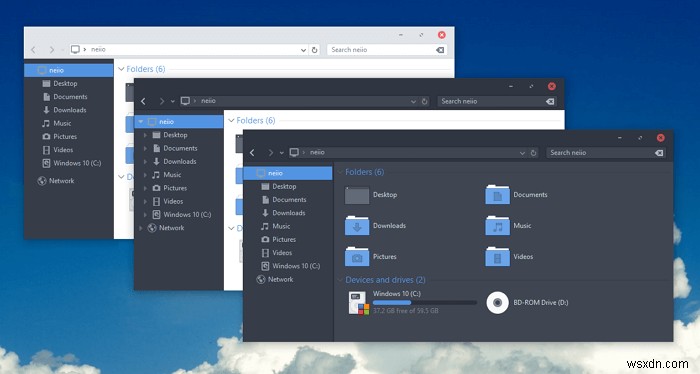
আর্ক এর প্রধান কালো এবং সাদা থিমের বিভিন্ন বৈচিত্র অন্তর্ভুক্ত করে। সর্বাধিক প্রভাবের জন্য, আপনি DeviantArt থেকেও থিমের পাশাপাশি আর্ক আইকন প্যাকটি ইনস্টল করতে চাইবেন৷
9. সরলীকৃত করুন 10
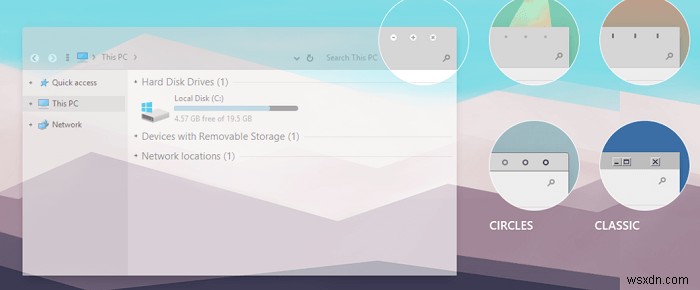
সরলীকরণ 10 আসলে Windows 10 থিমের একটি প্যাক, যা একই সাধারণ নান্দনিকতার চারপাশে সংগৃহীত। এটি UI এর বিভিন্ন অংশকে আলাদা করতে ধূসর এবং সাদা রঙের সূক্ষ্ম বৈচিত্রের উপর নির্ভর করে যতটা সম্ভব উইন্ডোজ ইন্টারফেসকে সমতল করে। এটি উইন্ডো কন্ট্রোল বোতামগুলিকেও সঙ্কুচিত করে, যা আপনার পছন্দের হতে পারে বা নাও হতে পারে৷
10. ল্যাব
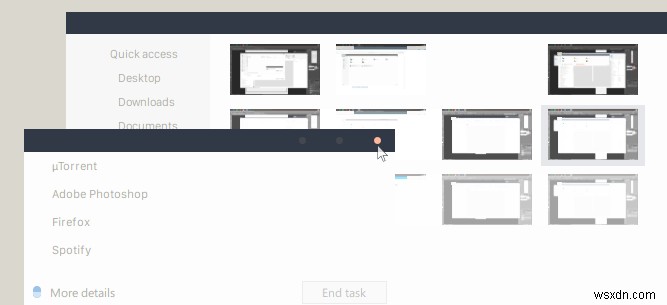
AB-এর প্রধান চাক্ষুষ পরিবর্তন হল একটি ভারী কালো বার যা প্রতিটি থিমযুক্ত উইন্ডোর উপরে চলে। এটি সমগ্র সিস্টেম জুড়ে নাটকীয়ভাবে বৈসাদৃশ্য হ্রাস করে এবং বেশিরভাগ UI-কে পুনরায় স্কিন করে।
11. অ্যান্থেম দুই
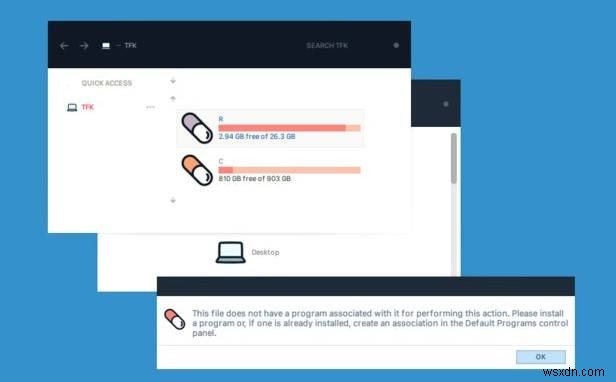
LAB-এর মতো, অ্যান্থেম টুও সমস্ত থিমযুক্ত উইন্ডোগুলির শীর্ষে একটি ভারী কালো বার যুক্ত করে। এটি LAB-এর মতো বৈপরীত্য কমায় না, তবে এটি চোখের উপর একটু সহজ করে তোলে৷
প্রায়শই জিজ্ঞাসিত প্রশ্নগুলি
1. UltraUXThemePatcher কাজ না করলে কি হবে?
UltraUXThemePatcher হল একটি শক্তিশালী টুল যা আপনাকে আপনার Windows 10 থিমে কিছু গভীর পরিবর্তন করতে দেয়। যদিও এটি কাজ না করার জন্য বেশ কয়েকটি কারণ রয়েছে, তবে সবচেয়ে সাধারণ হল টুলটির সংস্করণটি আপনার উইন্ডোজ সংস্করণের সাথে মেলে না। নিশ্চিত করুন যে UltraUXThemePatcher আপনি যে সংস্করণটি ইনস্টল করছেন সেটি আপনার Windows সংস্করণের সাথে মেলে৷
2. আমি কিভাবে আমার নিজস্ব থিম তৈরি করব?
আপনি যদি আপনার নিজস্ব থিমটি একত্রিত করতে চান তবে কাজের জন্য রেইনমিটারের চেয়ে ভাল আর কোনও সরঞ্জাম নেই। এটির জন্য কিছুটা শেখার প্রয়োজন, যেমনটি আপনি এই নির্দেশিকাটিতে দেখতে পাবেন, কিন্তু একবার আপনি এটিকে আটকে ফেললে, আপনি আপনার স্বপ্নের থিম তৈরি করতে পারেন৷
3. আমার থিম নষ্ট হলে আমি কি করব?
আপনি যদি UltraUXThemePatcher, অগণিত আইকন প্যাক এবং গুরুতর UI পরিবর্তনের সাথে ড্যাবল করছেন, তবে সবসময় কিছু ভুল হওয়ার সম্ভাবনা থাকে। এই থিমগুলির সাথে খুব গভীরে যাওয়ার আগে আপনার একটি সিস্টেম পুনরুদ্ধার পয়েন্ট সেট করা উচিত, তারপরে আপনি যদি ভুলবশত আপনার উইন্ডোজ ডেস্কটপটি ভেঙে ফেলেন তবে এটিতে ফিরে যান৷
আপনি যদি আরও ভাল চেহারার সিস্টেম পেতে কিছুটা হতাশার ঝুঁকি নিতে ইচ্ছুক হন তবে এই Windows 10 থিমগুলি আপনার গলির উপরে থাকবে। আরও Windows 10 টিপসের জন্য, কীভাবে গ্রুপ নীতি সেটিংস রিসেট করতে হয় সে সম্পর্কে আমাদের গাইড দেখুন। আপনি যদি এখনও Windows 7 চালান (সম্ভবত আপনার উচিত নয়), তাহলে আপনি এটিকে Windows 10-এর মতো দেখতেও পারেন৷


